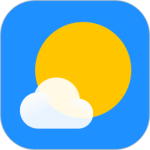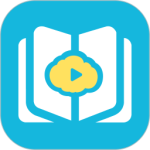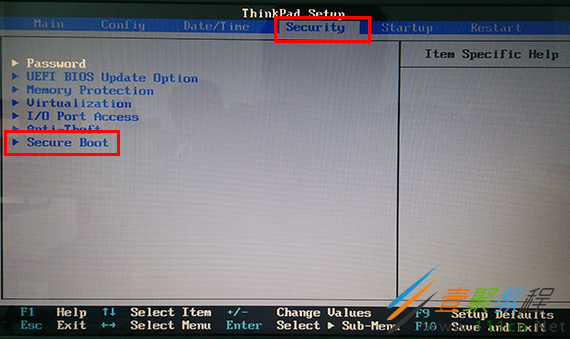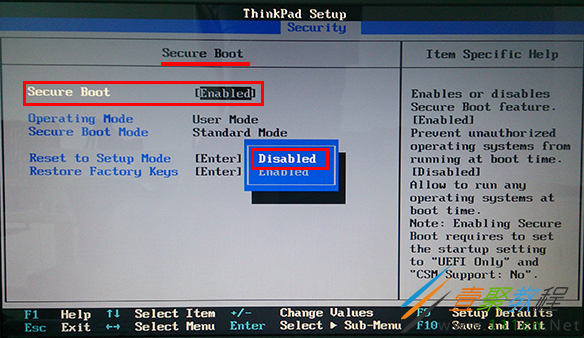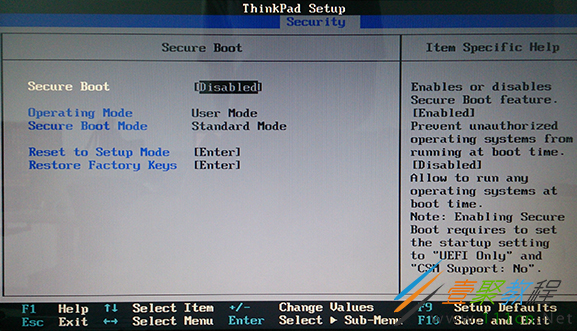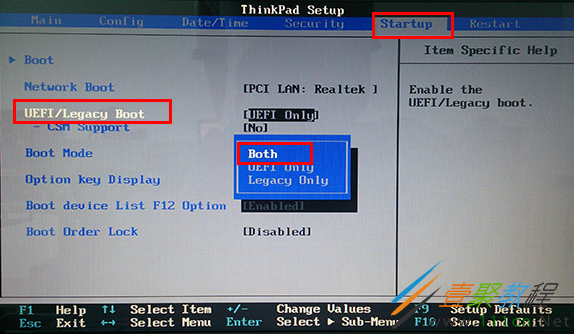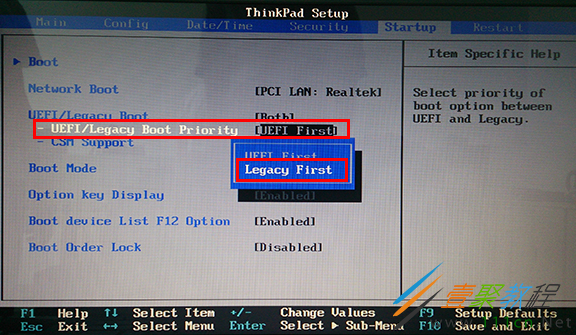最新下载
热门教程
- 1
- 2
- 3
- 4
- 5
- 6
- 7
- 8
- 9
- 10
进入系统启动项窗口找不到U盘启动项的解决方法
时间:2019-11-13 编辑:顺其自然 来源:一聚教程网
进入系统启动项窗口找不到U盘启动项怎么办?只要用过U盘装系统的用户都清楚,使用U盘装系统前都需要先进入bios设置,将电脑的启动盘设置成U盘,方便进行接下来安装系统的步骤。但最近有联想ThinkPad e431笔记本用户发现进入了系统启动选项窗口之后却没有办法找到U盘的启动项。下面小编就为大家带来相关的解决方法,感兴趣的朋友就来一聚教程网参考一下吧!
步骤1:首先启动ThinkPad E431笔记本电脑,当我们看到显示器闪过开机画面之后,就立马直接在键盘上按下F1进入ThinkPad E431笔记本电脑的BIOS设置,然后使用键盘上的左右方向键移动光标到“Security”回车打开菜单,然后使用方向键的上下移动光标到“secure boot”选项,回车进入设置。
步骤2:当我们进入了secure boot以后,继续使用键盘上的上下方向键移动光标到“enabled”选项,然后回车打开进行设置。
步骤3:打开了“disable”选项之后,使用方向键上下选取disabled选项之后回车保存。
步骤4:保存之后继续使用键盘上的方向键移动光标到“Star Up“菜单,然后更改“UEFI/Legacy Boot”选项的设置,将其设置更改成“both”之后回车确认保存。
步骤5:接着我们来更改“UEFI/Legacy Boot Priority”选项,回车选择这个项目之后,我们就在弹出的窗口中选择选项“legacy first”,同样也是回车保存。
步骤6:在完成了上面4个步骤的设置之后,我们就能够看到UEFI/Legacy Boot Priority这个项目后方的括号内容变成了legacy first,这时候我们再重启电脑就可以进行U盘启动盘的设定了。
相关文章
- win11内核隔离和内存完整性介绍 10-31
- win10全屏缩放设置教程 10-31
- win10系统备份出错解决教程 10-31
- win10打开软件每次都要询问解决教程 10-31
- win10更新驱动后设备出现异常解决教程 10-31
- win10一直提示找到可能不需要的应用解决教程 10-31